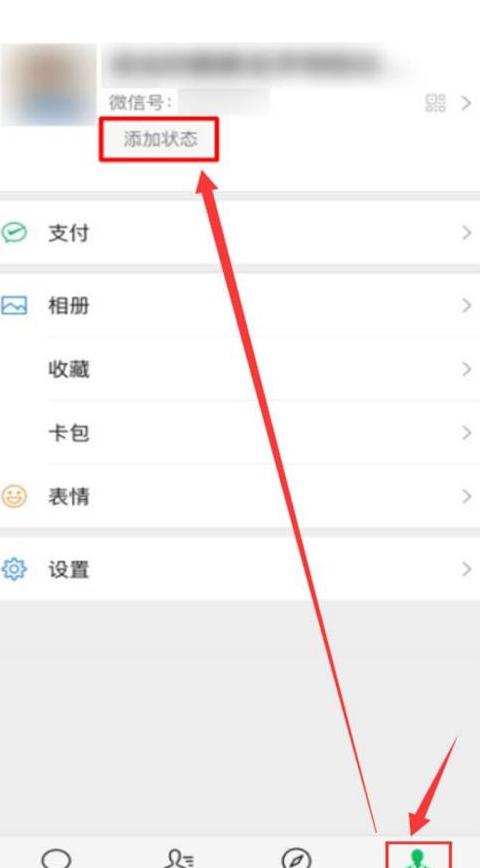win10怎么设置u盘启动?
不同电脑的BIOS界面可能略有不同,这里提供两种BIOS界面的截图供参考:首先,在开机时按下F2 键可以进入BIOS设置。不过,如果是UEFIBIOS类型的电脑,在进入BIOS首页后,需要按F7 键进入Advanced高级设置页面。
具体操作步骤如下:其次,使用方向键导航至Security菜单,然后选择SecureBootControl或menu选项,并将其设置为Disabled状态。
接着,继续使用方向键进入Boot菜单,并选择CSMSupport或LaunchCSM选项,将其设置为Enabled状态。
完成上述设置后,按下F1 0键保存并退出BIOS。
最后,再次开机时按ESC键,从USB设备启动。
boot怎么设置u盘启动
要使电脑从U盘启动,需遵循以下步骤在BIOS中调整BOOT设置:首先,重启电脑并在启动画面显示时快速按下正确的BIOS进入键,不同电脑的按键可能为Delete、F2 、F1 0或Esc等,具体请参考电脑手册或进行网络搜索确认。接着,在BIOS界面内使用方向键切换至“Boot”或相关标签页,此页包含启动设备的配置选项。
定位“FirstBootDevice”选项,并选择“USB-FDD”、“USB-ZIP”或“USB-CDROM”中的一个,这取决于U盘的格式和BIOS支持的类型。
完成设置后,按保存键(通常是F1 0)确认并退出BIOS。
电脑会按照新设置重新启动,优先从U盘启动。
不同电脑的BIOS界面和选项可能有所差异,如有疑问,请参考说明书或网络搜索相关指导。